विंडोज़ में लॉक स्क्रीन शॉर्टकट कुंजी (विन + एल) को कैसे अक्षम करें
यदि आप उस समय के हिस्से के लिए विंडोज का उपयोग कर रहे हैं, तो आपको शायद पता चलेगा कि आपके विंडोज कंप्यूटर को लॉक करने का सबसे तेज़ तरीका अंतर्निहित शॉर्टकट "विन + एल" का उपयोग करना है जैसा कि उपयोगी है, आपको कभी-कभी आवश्यकता हो सकती है स्वयं या अन्य उपयोगकर्ताओं को गलती से इसका उपयोग करने से रोकने के लिए इस शॉर्टकट को अक्षम करने के लिए।
इसलिए, यदि आपको कभी भी इसकी आवश्यकता है, तो यह है कि आप अपने विंडोज सिस्टम में Win + L शॉर्टकट को आसानी से कैसे अक्षम कर सकते हैं।
विन + एल शॉर्टकट कुंजी अक्षम करें
नोट: Windows रजिस्ट्री को संपादित करने से पहले, सुनिश्चित करें कि आपके पास अपने विंडोज रजिस्ट्री का अच्छा बैकअप है, बस मामले में।
विंडोज़ में "विन + एल" शॉर्टकट कुंजी को अक्षम करना काफी आसान है। आपको बस रजिस्ट्री कुंजी को संपादित करना है। ऐसा करने के लिए, रन संवाद बॉक्स खोलने के लिए "विन + आर" दबाएं, regedit टाइप regedit और Windows रजिस्ट्री खोलने के लिए एंटर बटन दबाएं।

एक बार विंडोज रजिस्ट्री खोला गया है, तो निम्न कुंजी पर नेविगेट करें।
HKEY_CURRENT_USER \ Software \ Microsoft \ Windows \ CurrentVersion \ नीतियाँ

अब हमें एक नई कुंजी बनाने की जरूरत है। ऐसा करने के लिए, बाईं ओर दिखाई देने वाली "नीतियां" कुंजी पर राइट क्लिक करें और "नया" विकल्प चुनें और फिर "कुंजी" चुनें।

कुंजी को "सिस्टम" के रूप में नाम दें और एंटर बटन दबाएं। यह क्रिया आवश्यक कुंजी तैयार करेगी। एक बार कुंजी बनने के बाद, यह कैसा दिखता है।

कुंजी बनाने के बाद, हमें एक नया DWORD मान बनाना होगा। ऐसा करने के लिए, दाएं फलक पर राइट क्लिक करें और "नया" विकल्प और फिर "DWORD (32-बिट) मान चुनें।"

कुंजी को "DisableLockWorkstation" के रूप में नाम दें और एंटर बटन दबाएं। एक बार कुंजी बनने के बाद, यह कैसा दिखता है। डिफ़ॉल्ट मान डेटा "0." पर सेट है

"विन + एल" शॉर्टकट कुंजी को अक्षम करने के लिए, नए बनाए गए मान पर डबल-क्लिक करें और वैल्यू डेटा को "1" के रूप में दर्ज करें और परिवर्तनों को सहेजने के लिए "ठीक" बटन पर क्लिक करें।

अब बस लॉग इन करें या अपने सिस्टम को पुनरारंभ करें और आप जाने के लिए अच्छे हैं। यदि आप कभी भी "विन + एल" शॉर्टकट वापस प्राप्त करना चाहते हैं, तो बस हमने बनाए गए DWORD मान को हटाएं।
संपूर्ण विन + कुंजी शॉर्टकट अक्षम करना
बेशक, यदि आप चाहते हैं, तो आप पूरे "विन + कुंजी" शॉर्टकट को भी अक्षम कर सकते हैं। ऐसा करने के लिए, "एक्सप्लोरर" नामक "नीतियों" के तहत एक नई कुंजी बनाएं।

अब, दाएं फलक में एक नया DWORD मान बनाएं और इसे "NoWinKeys" नाम दें और एंटर बटन दबाएं।

नया मान बनाने के बाद, उस पर डबल क्लिक करें और मान डेटा को "1." के रूप में दर्ज करें, अब परिवर्तनों को सहेजने के लिए "ठीक" बटन पर क्लिक करें।

बस अपने सिस्टम को पुनरारंभ करें या लॉग आउट करें और "Win + Keys" शॉर्टकट्स को अक्षम कर दिया जाएगा। यदि आप परिवर्तनों को वापस रोल करना चाहते हैं, तो हमने जो कुंजी बनाई है, उसे सरल बनाएं, और आप जाने के लिए अच्छे हैं।
विंडोज़ में "विन + एल" शॉर्टकट को अक्षम करने के लिए उपरोक्त विधियों का उपयोग करने के बारे में अपने विचारों और अनुभवों को साझा करने के नीचे टिप्पणी करें।





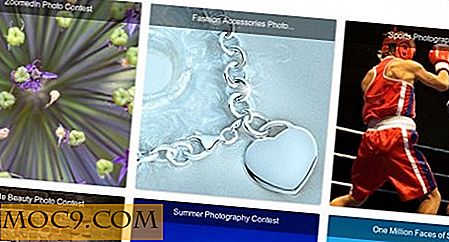
![अपने स्क्रीनशॉट को स्वचालित रूप से ड्रॉपबॉक्स में सहेजें [मैक]](http://moc9.com/img/grabbox-initial-setup.jpg)
